Acer Aspire 1825PT – страница 12
Инструкция к Ноутбуку Acer Aspire 1825PT
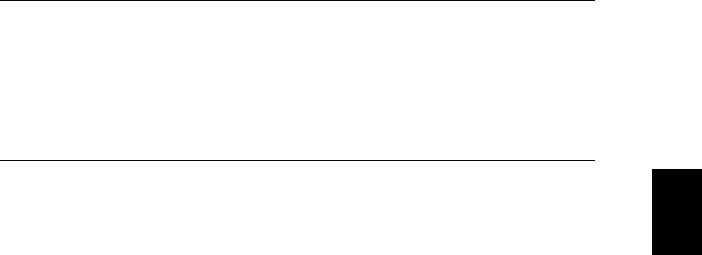
11
Hrvatski
Okruženje
• Temperatura:
• Radna: 5°C do 35°C
• Pohrana: -20°C do 65°C
• Vlažnost (nekondenzirajuća):
• Radna: 20% do 80%
• Pohrana: 20% do 80%
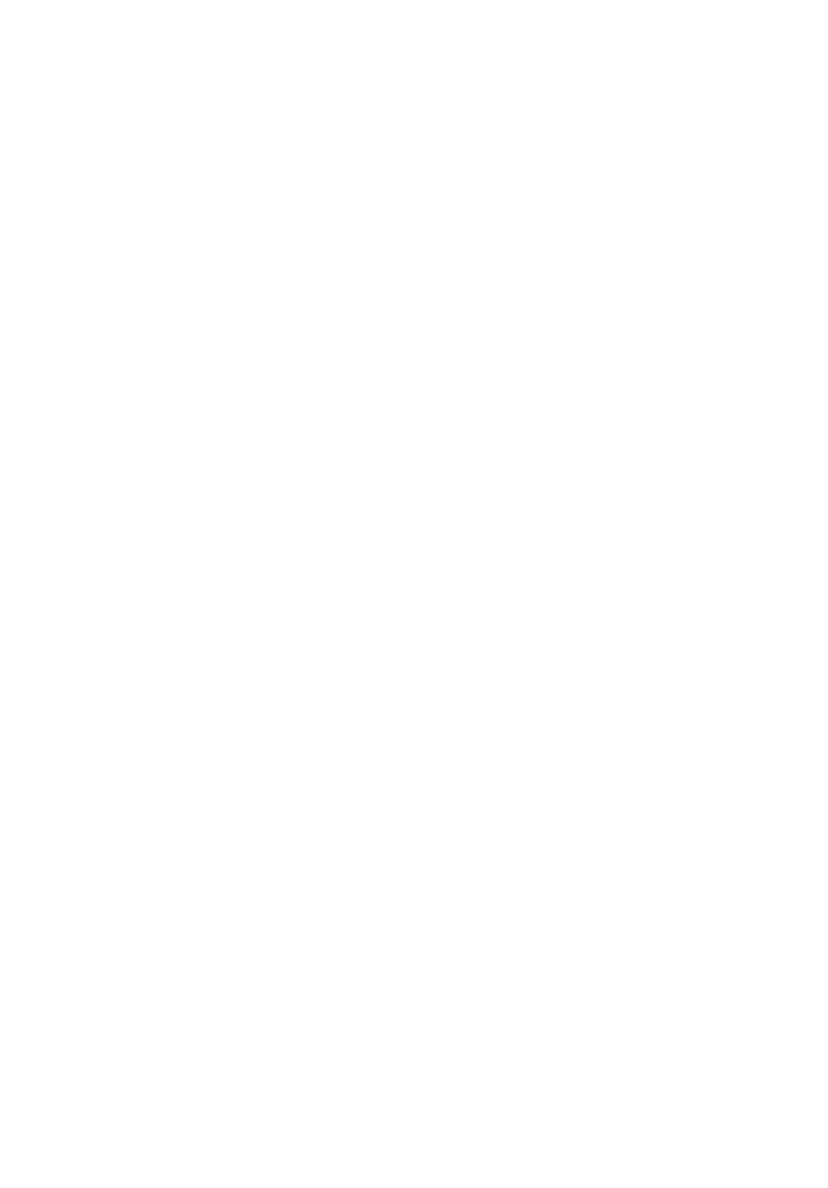
Seria Aspire 1825PT
Ghid rapid
© 2010 Toate drepturile rezervate.
Ghid rapid seria Aspire 1825PT
Prima ediţie: 03/2010
Notebook seria Aspire 1825PT
Numărul modelului: _____________________________
Numărul seriei: ________________________________
Data achiziţiei: _________________________________
Locul achiziţiei: ________________________________

3
Înainte de toate
Dorim să vă mulţumim pentru că aţi ales un computer portabil Acer pentru a
răspunde nevoilor dvs privind un computer mobil.
Ghidurile dumneavoastră
Pentru a vă ajuta să folosiţi computerul portabil Acer, am conceput un set de ghiduri:
Primul dintre acestea, posterul Doar pentru începători... vă ajută să porniţi cu
configurarea computerului.
Ghidul general de utilizare pentru seria Aspire conţine informaţii utile valabile
pentru toate modelele din gama Aspire. Acoperă subiecte cum ar fi folosirea
tastaturii, a sistemului audio etc. Vă rugăm să reţineţi că Ghidul general de
utilizare, precum şi Ghidul utilizatorului AcerSystem (AcerSystem User Guide)
menţionat mai jos au fost concepute de aşa natură încât să se refere ocazional la
funcţii sau caracteristici care sunt incluse doar în anumite modele ale seriei şi nu
neapărat în modelul cumpărat de dumneavoastră. Astfel de cazuri sunt marcate în
manuale prin texte cum ar fi "doar pentru anumite modele".
Ghid rapid vă prezintă caracteristicile şi funcţiile de bază ale noului dvs. computer.
Pentru mai multe informaţii privind modul în care computerul vă poate ajuta să fiţi
mai productiv, consultaţi Ghidul utilizatorului AcerSystem (AcerSystem User
Guide).
Acest ghid conţine informaţii detaliate despre astfel de subiecte, precum
utilitarele de sistem, recuperarea datelor, opţiunile de extensie şi depanarea. În plus,
acesta conţine informaţii despre garanţie, reglementări generale şi note de siguranţă
pentru computerul dvs portabil. Este disponibil în Format de document portabil
(PDF) şi vine preîncărcat pe computerul dvs. portabil. Urmaţi aceşti paşi pentru a-l
accesa:
1Faceţi clic pe Pornire > Toate programele > AcerSystem.
2Faceţi clic pe Ghidul utilizatorului AcerSystem (AcerSystem User Guide).
Notă: Vizualizarea fişierului necesită Adobe Reader. Dacă Adobe Reader nu
este instalat pe computerul dvs., faceţi clic pe Ghidul utilizatorului
AcerSystem (AcerSystem User Guide) şi se va executa mai întâi programul
de configurare Adobe Reader. Urmaţi instrucţiunile de pe ecran pentru a încheia
instalarea. Pentru instrucţiuni privind modul de utilizare a Adobe Reader,
accesaţi meniul Ajutor şi asistenţă.

4
Română
Turul computerului dvs Acer
După configurarea computerului aşa cum se arată în afişul Numai pentru
începători..., permiteţi-ne să vă prezentăm noul dvs. computer portabil Acer.
Vedere de sus
# Pictogramă Element Descriere
1 Cameră web
Cameră Web pentru comunicare video.
Acer Crystal Eye
1
12
2
11
3
4
5
10
9
6
78
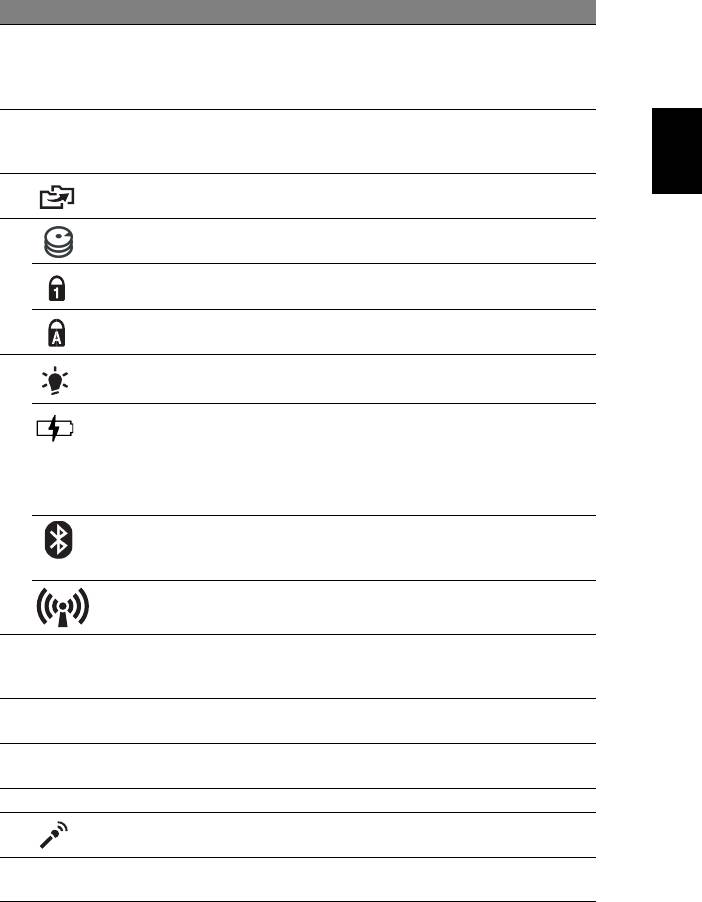
5
Română
# Pictogramă Element Descriere
2 Ecran de afişaj Mai este numit şi Afişaj cu cristale lichide
(LCD) şi afişează activitatea computerului
(configuraţia poate diferi în funcţie de
model).
3 P Ta stă programabilă Lansaţi programe predefinite sau programe
definite de utilizator la simpla apăsare a
unui buton.
4Tastă pentru copie
Apăsaţi pentru a porni procedura automată
de siguranţă
de copiere de siguranţă.
5 HDD Indică atunci când unitatea de harddisc este
activă.
Num Lock Se aprinde când tasta Num Lock este
activată.
Caps Lock Se aprinde când tasta Caps Lock este
activată.
6
1
Indică nivelul de alimentare al computerului.
Alimentare
1
Indică starea bateriei computerului.
Bateria
1. Încărcare: Lumina este galbenă când
acumulatorul se încarcă.
2. Complet încărcat: Lumina este albastre
în modul c.a.
Indicator de
Indică starea comunicării Bluetooth
comunicare
(doar pentru anumite modele).
Bluetooth
Indicator
Indică starea comunicaţiei WLAN/3G.
comunicare
7 Butoane clic
Butoanele stânga şi dreapta funcţionează
(stânga şi dreapta)
ca butoanele stânga şi dreapta ale
mausului.
8 Zona de atingere Dispozitiv de indicare sensibil la atingere
care funcţionează ca un maus de computer.
9Placă pentru
Zonă confortabilă de sprijin pentru mână
sprijinirea palmei
atunci când folosiţi computerul.
10 Tastatură Pentru introducerea datelor în computer.
11 Microfon Microfon intern pentru înregistrarea
sunetului.
12 Dispozitiv magnetic
O încuietoare care previne rotirea
de încuiere
neintenţionată a ecranului.
1.
Indicatoarele de pe panoul frontal sunt vizibile chiar şi atunci când capacul
computerului este închis.
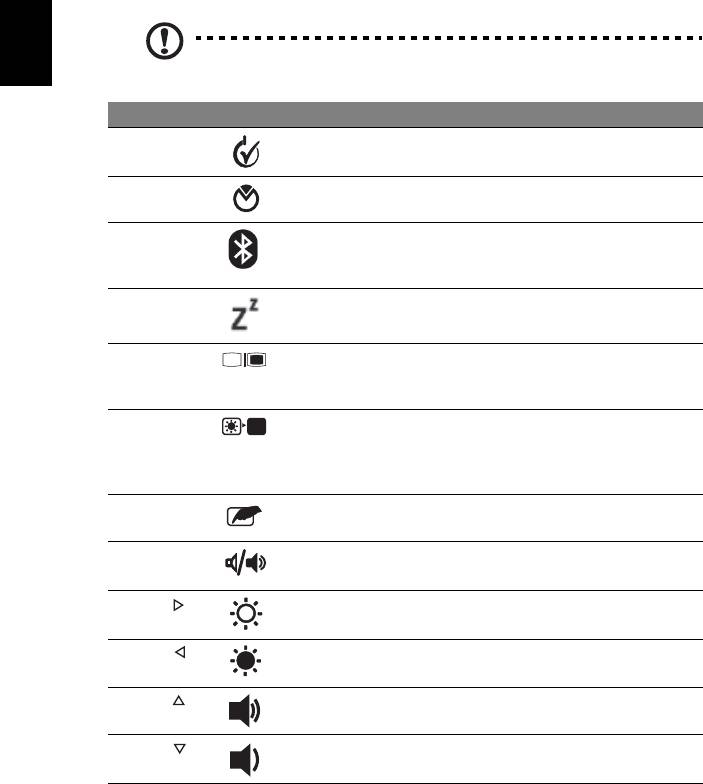
6
Română
Taste rapide
Computerul foloseşte tastele rapide sau combinaţiile de taste pentru a accesa
majoritatea comenzilor precum luminozitatea ecranului şi volumul.
Pentru a activa tastele rapide, apăsaţi şi menţineţi tasta <Fn> înainte de a apăsa
cealaltă tastă din combinaţia de tastă rapidă.
Notă: Tastele rapide nu sunt disponibile pe tastatura virtuală.
Tastă rapidă Pictogramă Funcţie Descriere
<Fn> + <F1>
Gestionare
Lansaţi managementul alimentării
energie
din Windows.
<Fn> + <F2>
Proprietăţi
Pentru afişarea informaţiilor despre
sistem
sistem, porniţi Proprietăţi sistem.
<Fn> + <F3>
Bluetooth Activează/dezactivează funcţia
Bluetooth (doar pentru anumite
modele).
<Fn> + <F4>
Repaus Pune computerul în modul Repaus.
<Fn> + <F5>
Comutare
Comută afişajul între ecran de
afişaj
afişaj, monitor extern (dacă este
conectat) şi ambele.
<Fn> + <F6>
Ecran gol Opreşte lumina de fundal a
ecranului pentru a economisi
energie. Apăsaţi orice tastă pentru
reveni.
<Fn> + <F7>
Comutare zonă
Porneşte şi opreşte suportul tactil.
de atingere
<Fn> + <F8>
Comutare
Porneşte şi opreşte difuzoarele.
difuzor
<Fn> + < >
Luminozitate
Măreşte luminozitatea afişajului.
mărită
<Fn> + < >
Luminozitate
Reduce luminozitatea afişajului.
scăzută
<Fn> + < >
Volum mărit Măreşte volumul sunetului.
<Fn> + < >
Volum scăzut Reduce volumul sunetului.
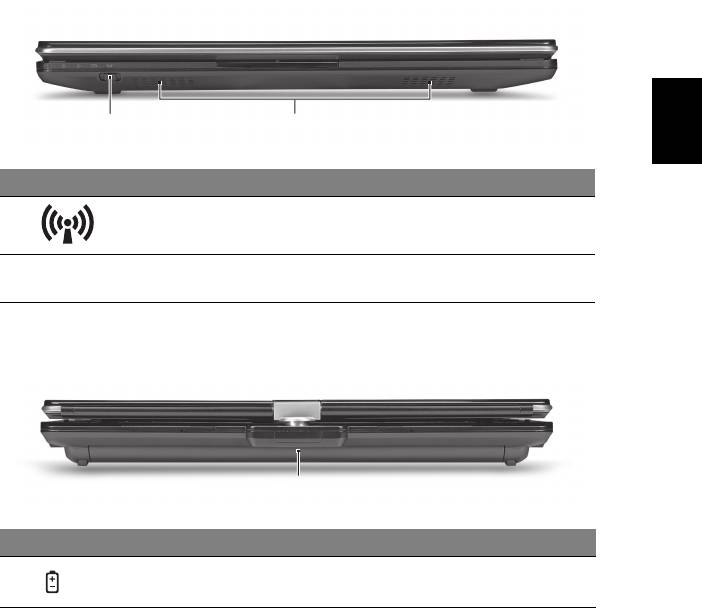
7
Română
Vedere din faţă de aproape
12
# Pictogramă Element Descriere
1Tastă pentru
Activează/dezactivează funcţiile
comunicaţii
WLAN/3G.
2 Difuzoare Difuzoarele din stânga şi dreapta
redau sunetul stereo.
Vedere din spate
1
# Pictogramă Element Descriere
1Nişa pentru acumulator Adăposteşte setul de acumulatori ai
computerului.
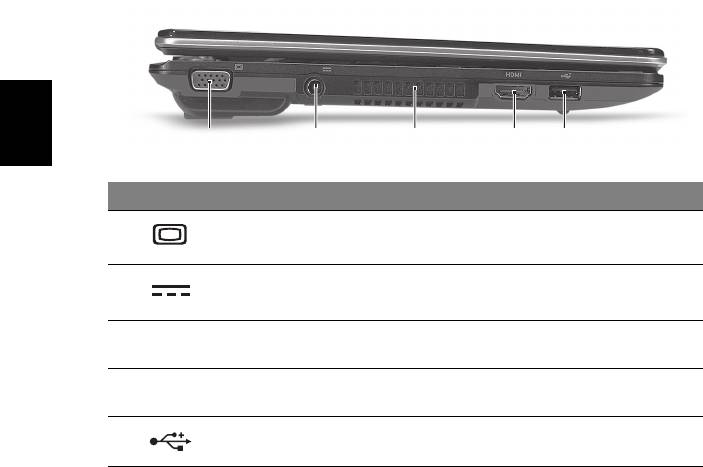
8
Română
Vedere din stânga
12345
# Pictogramă Element Descriere
1 Port pentru afişaj
Conectează la un dispozitiv de afişare
extern (VGA)
(de ex. monitor extern sau proiector LCD).
2Mufă c.c. intrare Conectează la un adaptor de c.a.
3 Orificii de aerisire Permit computerului să rămână rece,
chiar şi după utilizarea prelungită.
4 HDMI Port HDMI Acceptă conexiuni video digitale de înaltă
definiţie.
5 Port USB 2.0 Conectează la dispozitivele USB 2.0
(de ex. maus USB, cameră USB).
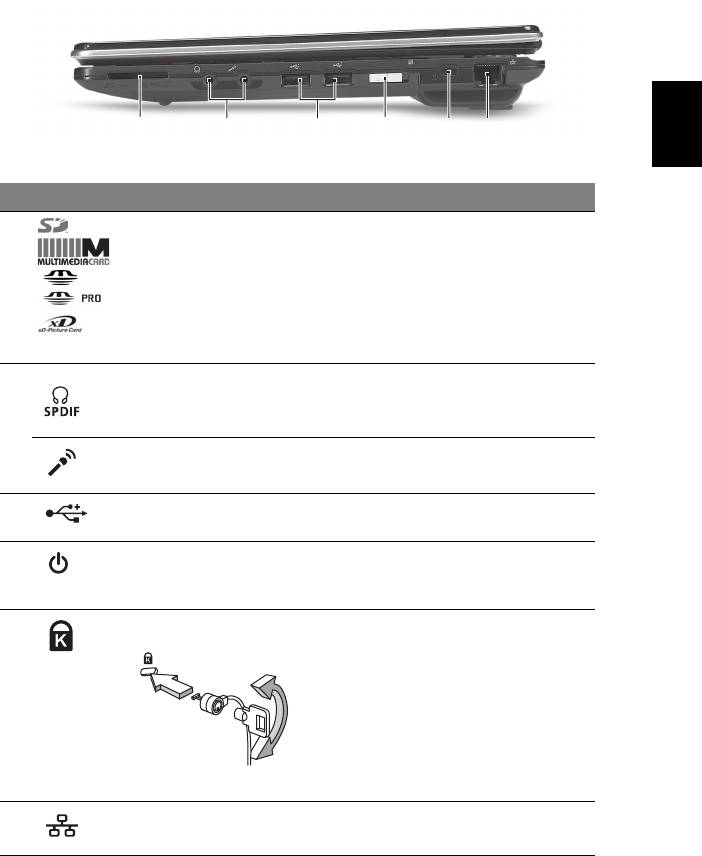
9
Română
Vedere din dreapta
# Pictogramă Element Descriere
1 Cititor de cartele
Acceptă carduri Secure Digital (SD),
multi-in-1
MultiMediaCard (MMC), Memory Stick
(MS), Memory Stick PRO (MS PRO) şi
xD-Picture Card.
Notă: Apăsaţi pentru a extrage/a instala
cardul. Nu poate fi citit decât un singur
card o dată.
2 Port de căşti/difuzor/
Conectează la dispozitivele audio de
mufă de ieşire cu
ieşire (de ex. difuzoare, căşti).
suport S/PDIF
Mufă intrare microfon Acceptă intrări de la microfoane externe.
3 Port USB 2.0 Conectează la dispozitivele USB 2.0
(de ex. maus USB, cameră USB).
4 Buton/indicator de
Glisaţi butonul de alimentare pentru a
alimentare
porni sau opri computerul. LED-ul indică
nivelul de alimentare al computerului.
5 Slot de blocare
Conectează la un dispozitiv de securitate
Kensington
pentru computer compatibil Kensington.
Notă: Înfăşuraţi cablul blocajului de
securitate al computerului în jurul unui
obiect fix precum o masă sau un mâner
al unui sertar încuiat. Introduceţi blocajul
în zăvor şi răsuciţi cheia pentru a fixa
blocajul. Sunt disponibile şi unele
modele fără chei.
6 Port Ethernet (RJ-45) Conectează
la o reţea Ethernet
10/100/1000.
12 3456
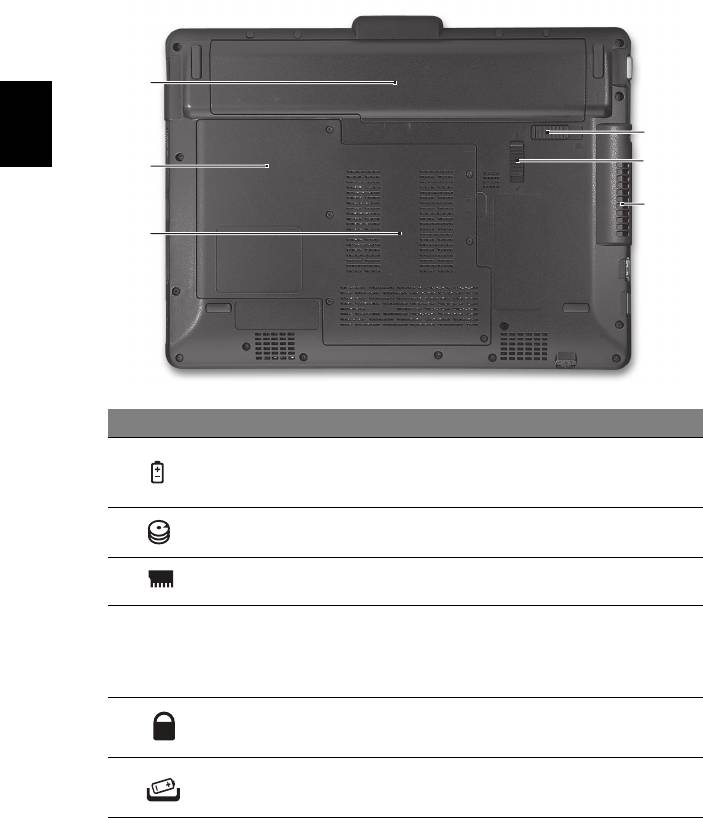
10
Română
Vedere bază
# Pictogramă Element Descriere
1Nişa pentru
Adăposteşte setul de acumulatori ai
acumulator
computerului.
2Nişă unitate de
Adăposteşte unitatea harddisc a
harddisc
computerului (fixată cu şuruburi).
3 Compartiment de
Adăposteşte memoria principală a
memorie
computerului.
4 Orificii de ventilaţie şi
Permit computerului să rămână rece,
ventilator de răcire
chiar şi după utilizarea prelungită.
Notă: Nu acoperiţi şi nu obstrucţionaţi
deschiderea ventilatorului.
5 Blocaj acumulator Blochează acumulatorul în poziţie.
6Zăvor de eliberare a
Eliberează acumulatorul pentru a fi scos.
acumulatorului
1
6
5
2
4
3
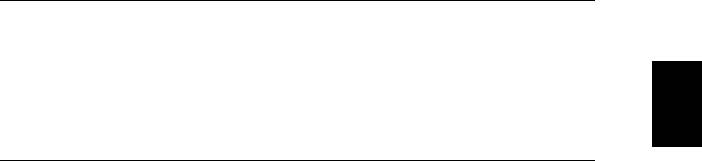
11
Română
Mediu
• Temperatură:
• Funcţionare: 5°C - 35°C
• Nefuncţionare: -20°C - 65°C
• Umiditate (fără condensare):
• Funcţionare: 20% - 80%
• Nefuncţionare: 20% - 80%
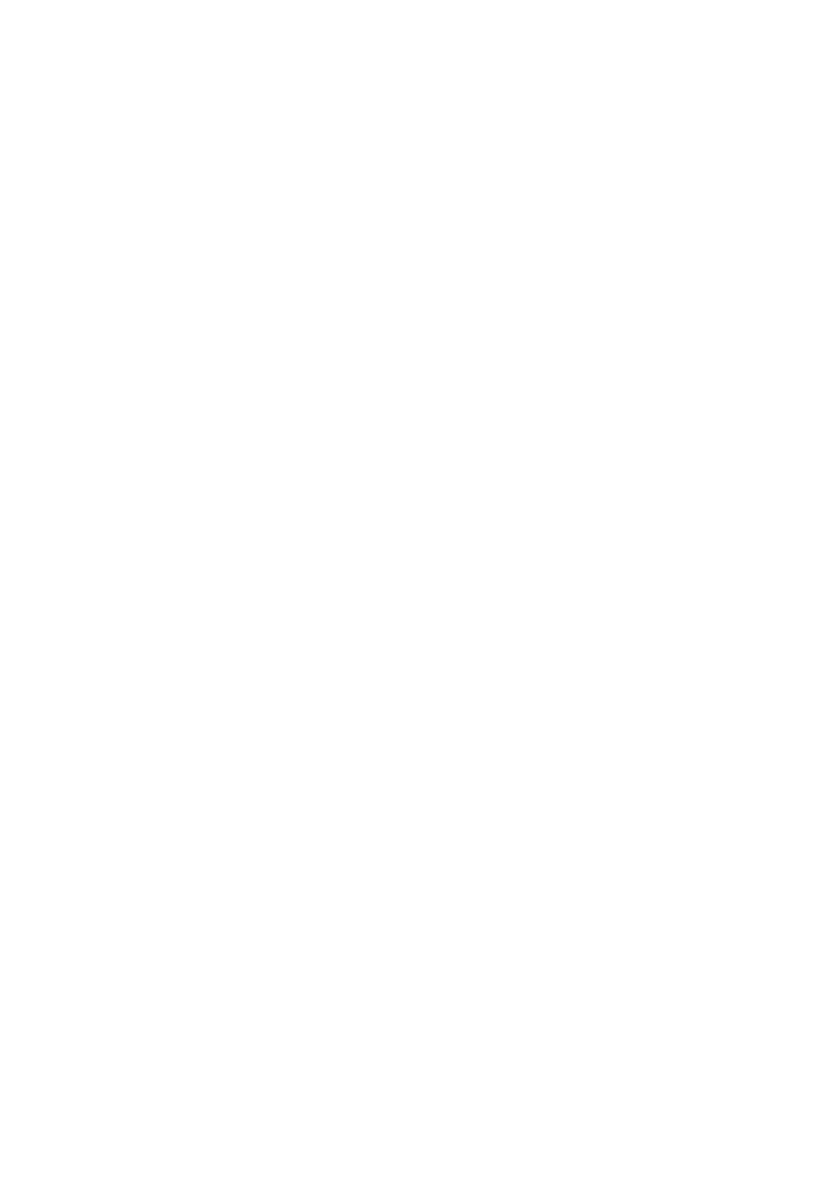
Серия Aspire 1825PT
Кратко ръководство
© 2010 Всички права запазени.
Кратко ръководство за Серия Aspire 1825PT
Първоначално издание: 03/2010
Серия Aspire 1825PT Персонален ноутбук
Модел номер: _________________________________
Сериен номер: ________________________________
Дата на закупуване: ____________________________
Място на закупуване: __________________________
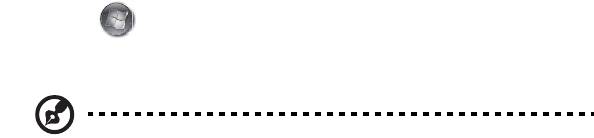
3
Преди всичко
Бихме желали да ви благодарим, че сте избрали ноутбук на Acer за вашите
нужди в областта на мобилните компютри.
Вашите ръководства
За да ви помогнем при употребата на вашия ноутбук Acer, ние изготвихме
следните ръководства:
Първо, постерът Като за начало... ви помага с началните настройки на
компютъра ви.
Универсалното потребителско ръководство за серията Aspire съдържа
полезна информация, валидна за всички модели от продуктовата серия Aspire.
Покрива основни теми като използване на клавиатурата, аудиото и
др. Важно е
да знаете, че поради обощаващия си характер, Универсалното
потребителско ръководство, както и упоменатото по-долу Потребителско
ръководство AcerSystem (AcerSystem User Guide), на места разглеждат
функции и възможности, които са налични само за конкретни модели от
сериите, без това да означава, че са налични за модела, който сте закупили.
Тези случаи са
отбелязани в текста със забележки като „само за някои модели".
Кратко ръководство ви представя основните функции и възможности на
новия ви компютър. За повече информация как вашият компютър може да ви
помогне да сте по-продуктивни, моля вижте Потребителското ръководство
AcerSystem (AcerSystem User Guide). То съдържа подробна информация за
теми като системни
инструменти, възстановяване на данни, опции за ъпгрейд и
решаване на проблеми. В допълнение, то съдържа и гаранционна
информация, както и основните регулации и бележки за безопасност, свързани
с вашия ноутбук. То е в PDF формат (Portable Document Format) и е
предварително заредено на ноутбука ви. За да го отворите, следвайте тези
стъпки:
1 Кликнете Старт
> Всички програми > AcerSystem.
2 Кликнете Потребителско ръководство AcerSystem (AcerSystem User
Guide).
Бележка: За да отворите файла ви е нужен Adobe Reader. Ако Adobe
Reader не е инсталиран на компютъра ви, когато кликнете върху
Потребителско ръководство AcerSystem (AcerSystem User Guide), ще
се стартира инсталационната програма на Adobe Reader. Следвайте
инструкциите на екрана, за да извършите инсталацията. За инструкции как
се използва Adobe Reader, отворете менюто Help and Support.
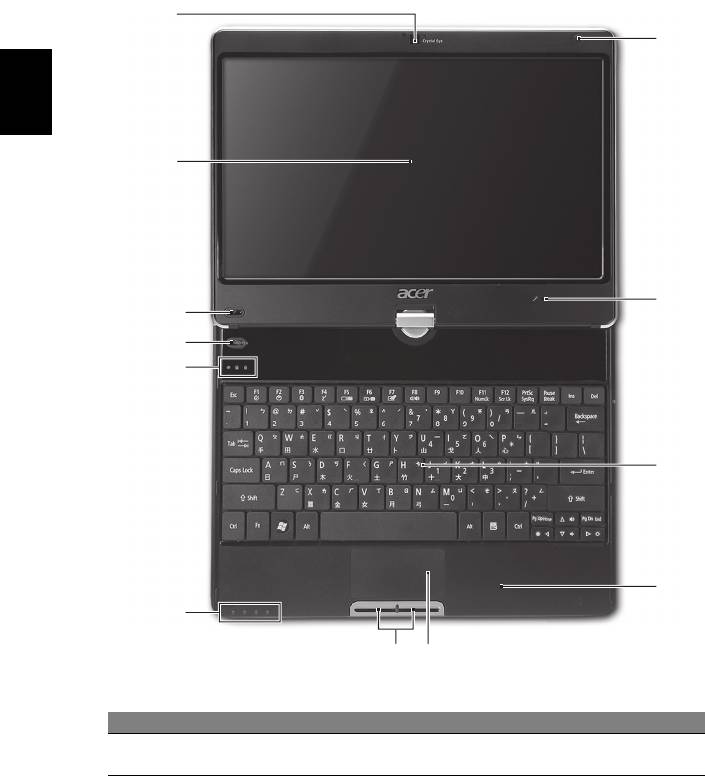
4
Български
Преглед на Вашия ноутбук Acer
След като настроите компютъра си, както е показано в постера Като за
начало..., ще Ви запознаем с Вашия нов ноутбук Acer.
Изглед отгоре
# Икона Обект Описание
1 Уеб камера
Уеб камера за видео комуникации.
Acer Crystal Eye
1
12
2
11
3
4
5
10
9
6
78
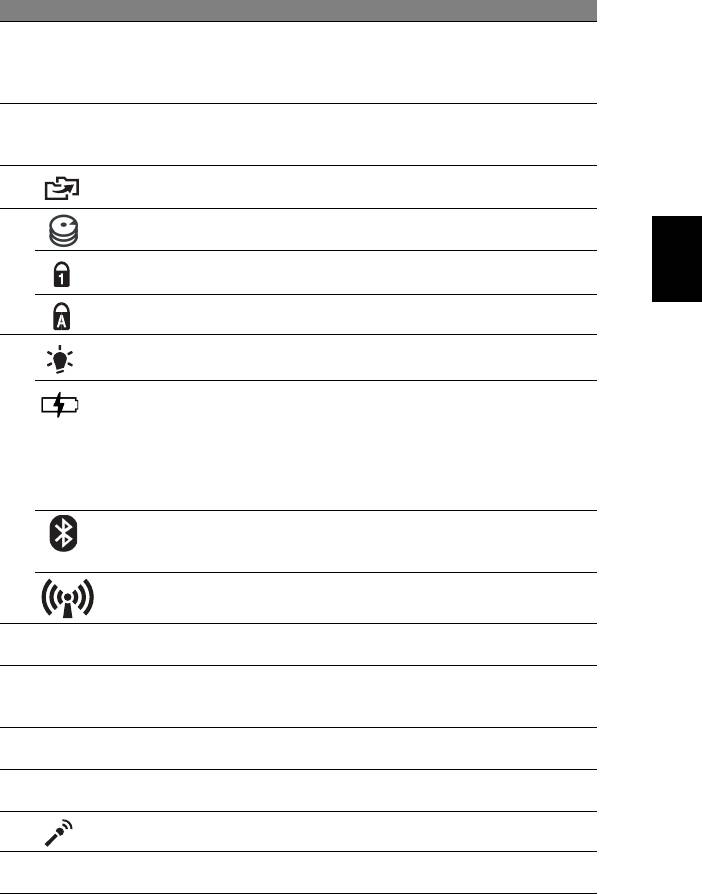
5
Български
# Икона Обект Описание
2 Дисплей Нарича се още "Течнокристален дисплей"
(LCD) и е екранът на компютъра
(конфигурацията може да се различава в
зависимост от моделите).
3 P Програмируем
Стартирайте предварително дефинирани
клавиш
програми или програми, програмирани от
потребителя с натискане на бутон.
4 Бутон
за
Натиснете, за да стартирате автоматично
архивиране
архивиране.
5 HDD Посочва дали твърдият диск е активен.
Num Lock Светва, когато активирате Num Lock.
Caps Lock Светва, когато активирате Caps Lock.
6
1
Показва статуса на захранване на
Захранване
компютъра.
1
Посочва статуса на батерията на
Батерия
компютъра.
1. Зареждане: Индикаторът свети в жълто,
докато батерията се зарежда.
2. Напълно заредена: Индикаторът свети
в синьо, когато сте в режим AC.
Индикатор за
Посочва статуса на Bluetooth
Bluetooth
комуникациите (само за някои модели).
комуникации
Индикатор за
Посочва статуса на WLAN/3G
комуникации
комуникациите.
7 Бутони за щракане
Левият и десният бутони функционират
(ляв и
десен)
като ляв и десен бутон на мишка.
8 Тъчпад Чувствително на допир посочващо
устройство, което функционира като
компютърна мишка.
9 Подложка за
Удобно място, на което да поставите ръцете
длани
си, когато използвате компютъра.
10 Клавиатура Служи за въвеждане на данни в
компютъра Ви.
11 Микрофон Вграден микрофон за запис
на звук.
12 Магнитна
Ключалка, която се заключва, за да
ключалка
предотврати неволно завъртане на екрана.
1.
Индикаторите на предния панел остават видими дори, когато капакът на
компютъра е затворен.
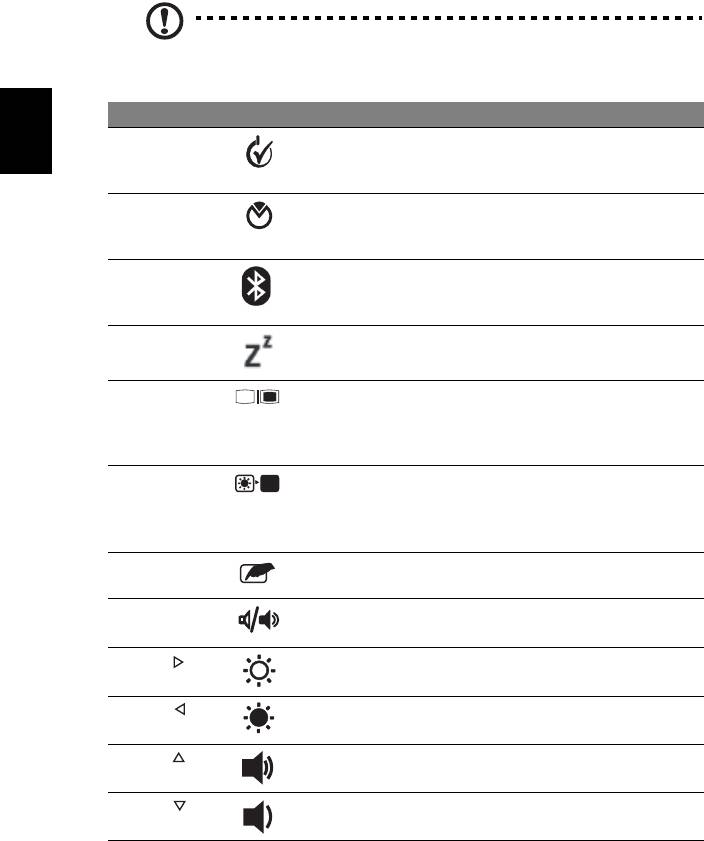
6
Български
Бързи клавиши
Компютърът има "бързи клавиши" - клавишни комбинации за бърз достъп до
повечето от контролите му, като например яркост на дисплея и сила на звук.
За да активирате бързите клавиши, натиснете и задръжте клавиша <Fn> преди
да натиснете другия клавиш от комбинацията.
Забележка: Горещите клавиши не са достъпни от виртуалната
клавиатура.
Бърз клавиш Икона Функция Описание
<Fn> + <F1>
Управление на
Стартирайте Windows power
захранването
management (Windows
управление на захранването).
<Fn> + <F2>
Системни свойства Стартира Системни свойства
за показване на информация
за системата.
<Fn> + <F3>
Bluetooth Активира/деактивира Bluetooth
функционалността (само за
някои модели).
<Fn> + <F4>
Заспиване Вкарва компютъра в режим
Sleep (Заспиване).
<Fn> + <F5>
Превключване на
Превключва активния дисплей
дисплей
между екрана, външния
монитор (ако е свързан такъв),
или и двете.
<Fn> + <F6>
Затъмняване на
Изключва задното осветление
екрана
на екрана, за да пести енергия.
Натиснете който и да е клавиш,
за да го включите отново.
<Fn> + <F7>
Превключване на
С него мишката се включва и
тъчпада
изключва.
<Fn> + <F8>
Превключване на
Включва и изключва
високоговорителите
високоговорителите.
<Fn> + < >
Засилване на
Увеличава яркостта на екрана.
яркостта
<Fn> + < >
Намаляване на
Намалява яркостта на екрана.
яркостта
<Fn> + < >
Засилване на
Усилва силата на звука.
звука
<Fn> + < >
Намаляване на
Намалява силата на звука.
звука




